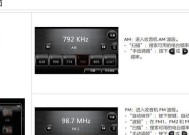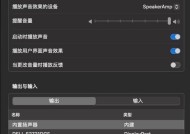显示器帧率如何调整?调整步骤是什么?
- 电器技巧
- 2025-07-30
- 32
- 更新:2025-07-21 06:48:31
显示器的帧率(FrameRate),通常以“赫兹”(Hz)为单位,指的是每秒钟显示器可以刷新多少次画面。高帧率能够提供更流畅的视觉体验,对于游戏玩家和视频编辑等需要高响应速度的用户尤为重要。本文将为您详细解释如何调整显示器的帧率,并提供具体的操作步骤。
了解你的显卡和显示器
在调整之前,确保了解你的显卡和显示器的规格。显卡的输出能力和显示器的刷新率都决定了你可以设定的最大帧率。一般来说,显示设备支持的最大帧率会在其说明书或官方网站上有所说明。
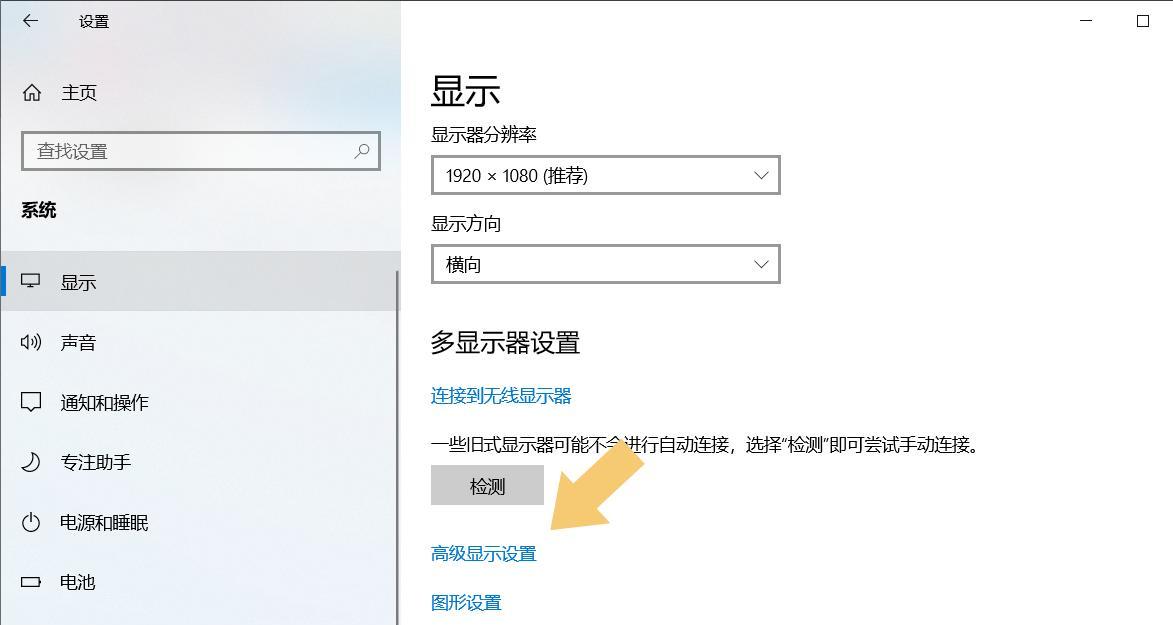
检查你的连接线
连接显示器的线缆类型和质量也可能影响帧率。确保你使用的是支持所需分辨率和刷新率的线缆,例如HDMI、DisplayPort或DVI。
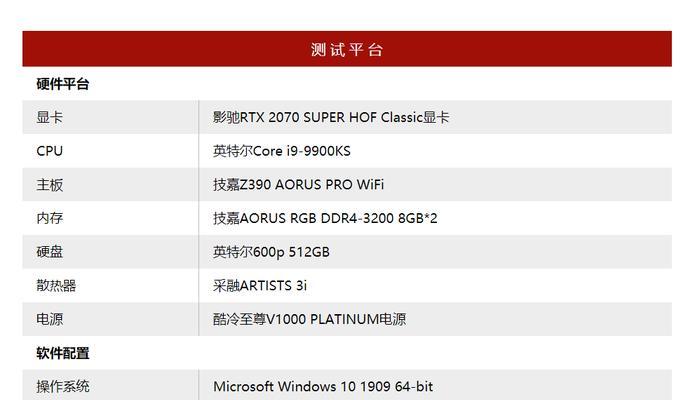
步骤一:进入显卡控制面板
大部分显卡都有自己的控制面板,如NVIDIA的“GeForceExperience”或AMD的“RadeonSettings”。
1.右键点击桌面,选择相应的显卡控制面板选项。
2.如果没有显示,可能需要在开始菜单中找到并打开。
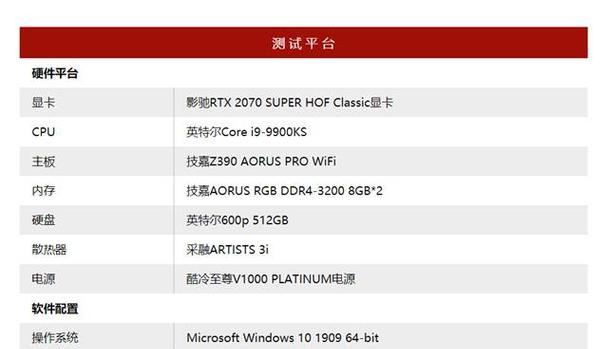
步骤二:设置显示器的刷新率
在显卡控制面板中,找到“显示”或“显示器”选项。
1.在此界面中,你可以看到连接的显示器。
2.点击显示器图标或名称,选择“更改分辨率”或“刷新率”设置。
3.在弹出的菜单中,找到“刷新率”选项。
4.在下拉菜单中选择你显示器支持的最高刷新率(如60Hz、120Hz、144Hz等)。
5.确认后,系统会尝试应用更改。
步骤三:确认调整
调整后,最好通过一些图形密集型的应用程序或游戏来测试帧率是否已经按照你的设置改变。
1.打开支持帧率显示的软件或游戏。
2.检查是否已经达到了预期的帧率。
额外提示与技巧
如果你遇到显示器无法达到预期帧率的情况,请检查显卡驱动程序是否为最新版本。过时的驱动程序可能会导致性能问题。
请记住,帧率调整与显卡性能密切相关。如果你的显卡性能不足,即使在设置中调高了刷新率,也可能无法达到预期效果。
如果使用的是笔记本电脑,调整帧率可能还需要考虑笔记本内置显示芯片的限制。
常见问题解答
问题一:为什么我调整了刷新率后,没有感觉到明显变化?
答案:如果应用场景对帧率要求不高,比如文本编辑或网页浏览,可能不容易感受到高帧率带来的变化。建议在运行高帧率需求的游戏或软件中体验效果。
问题二:调整刷新率后出现了画面闪烁或不稳定的情况,该怎么办?
答案:降低刷新率设置,直到你找到一个稳定的刷新率。可能是当前显卡输出不能稳定支持更高刷新率,或者显示器无法适应该刷新率。
问题三:我可以将刷新率设置得比显示器支持的最高刷新率还要高吗?
答案:不建议。超过显示器支持的刷新率可能会导致显示问题,甚至损坏显示器。始终确保设置的刷新率在显示器规格范围内。
通过以上步骤,你可以轻松地调整显示器的帧率,以获得最佳的视觉体验。显示器帧率调整并不复杂,但正确的操作步骤和必要的检查是确保良好体验的关键。希望本文的指南能够帮助您充分利用您的显示设备。